Samsung SGH-G400 black: Подготовка
Подготовка: Samsung SGH-G400 black
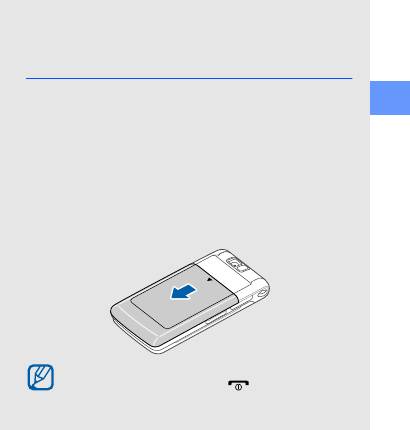
Установка SIM- или USIM-карты и
аккумулятора
Подготовка
При подключении к услуге сотовой связи вы
получите SIM-карту (Subscriber Identity Module),
Подготовка телефона к работе
содержащую персональный идентификационный
телефона
номер (PIN-код) и список дополнительных услуг.
Чтобы пользоваться услугами UMTS или HSDPA,
можно приобрести USIM-карту (Universal
к работе
Subscriber Identity Module).
Для установки SIM- или USIM-карты и аккумулятора:
Сборка и настройка телефона
при использовании в первый раз.
1. Снимите крышку аккумулятора.
Если телефон включен, нажмите
и удерживайте клавишу
[],
чтобы
выключить его.
17
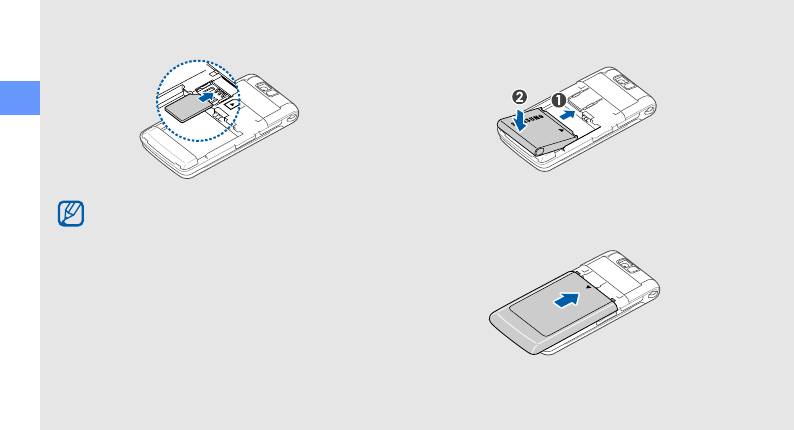
2. Вставьте SIM- или USIM-карту.3.Вставьте аккумулятор.
Подготовка телефона к работе
При установке SIM-карта должна быть
4. Установите крышку аккумулятора
обращена золотистыми контактами вниз.
на место.
18
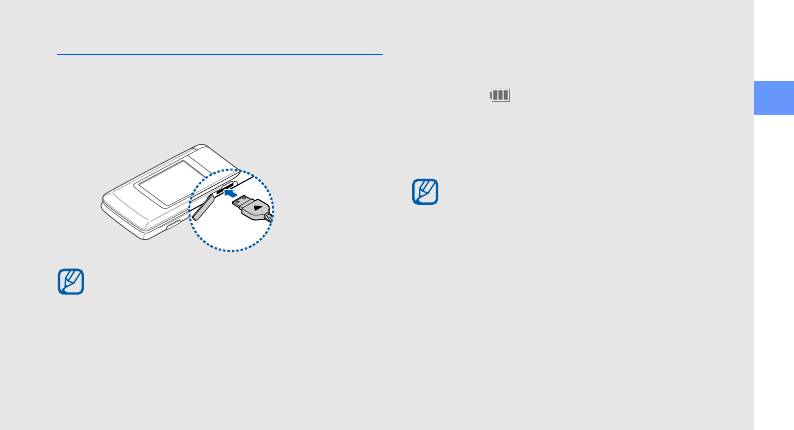
Зарядка аккумулятора
2. Вставьте штепсельную вилку зарядного
устройства в розетку.
Перед первым использованием телефона
3. Когда аккумулятор полностью зарядится
необходимо зарядить аккумулятор.
(значок перестанет изменяться),
1. Откройте крышку интерфейсного разъема
отключите зарядное устройство от розетки.
Подготовка телефона к работе
и подключите к нему зарядное устройство.
4. Отключите зарядное устройство от телефона.
5. Закройте крышку интерфейсного разъема.
Неправильное подключение зарядного
устройства может стать причиной
серьезных повреждений телефона.
Повреждения, возникшие в результате
неправильного использования, не
подлежат гарантийному ремонту.
19
Треугольником
вверх
Индикатор низкого уровня заряда
Когда аккумулятор разрядится, раздастся
предупредительный звуковой сигнал
ипоявится сообщение о низком уровне
заряда аккумулятора. Значок аккумулятора
примет вид пустого аккумулятора и начнет
мигать. Когда уровень заряда становится
слишком низким, телефон автоматически
выключается. Чтобы продолжить
пользоваться телефоном, необходимо
зарядить аккумулятор.
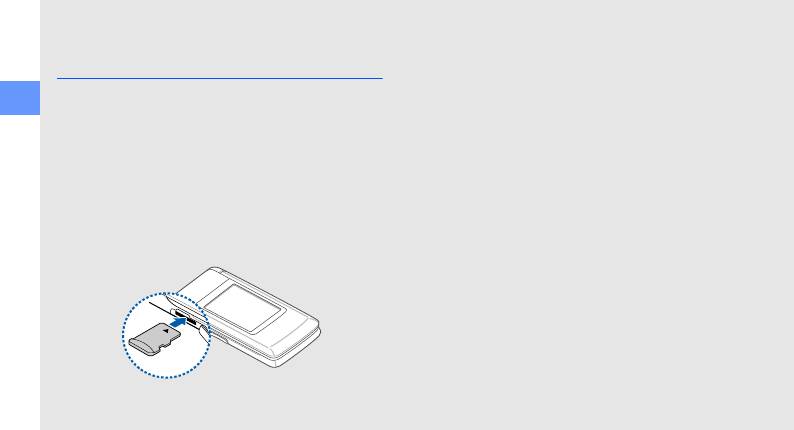
Установка карты памяти
3. Вставьте карту в разъем до щелчка
фиксатора.
(дополнительно)
Для хранения дополнительных файлов
Чтобы извлечь карту памяти, осторожно
мультимедиа необходимо использовать карту
нажмите на нее, чтобы открыть фиксатор,
Подготовка телефона к работе
памяти. В телефон можно установить карты
затем вытащите карту из разъема.
памяти типа microSD™ емкостью до 8 ГБ
(взависимости от типа карты памяти
ипроизводителя).
1. Откройте крышку разъема карты памяти
на боковой стороне телефона.
2. Вставьте карту памяти так, чтобы сторона
с наклейкой была направлена вверх.
20
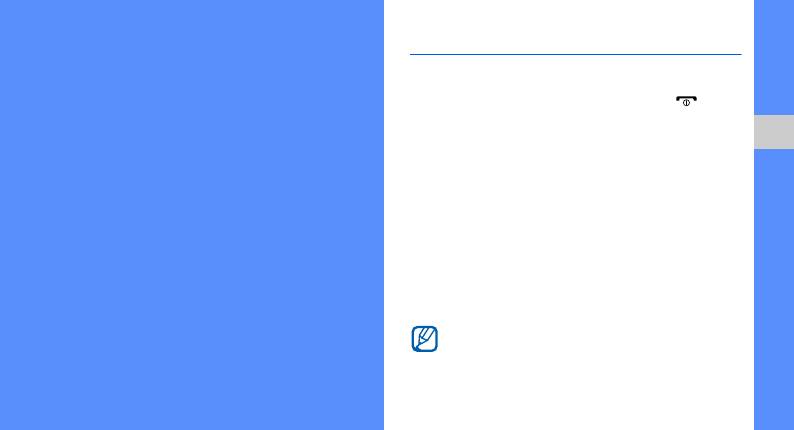
Включение и выключение телефона
Включение телефона
Использование
1. Откройте телефон.
2. Нажмите и удерживайте клавишу [].
3. Введите PIN-код и нажмите программную
основных
клавишу <Да> (при необходимости).
Чтобы выключить телефон, повторите действия 1 и 2.
Использование основных функций
функций
Переключение в автономный режим
Переключение телефона в автономный режим
Знакомство с основными возможностями
для использования функций, не требующих
подключения к сети (например, в самолете
иглавными функциями мобильного телефона.
или в больнице).
Чтобы переключиться в автономный режим,
в режиме ожидания нажмите клавишу [Центр] →
Настройки → Профили → Автономный
режим.
Следуйте всем предупреждениям
иуказаниям официального персонала там,
где использование беспроводных
устройств запрещено.
21
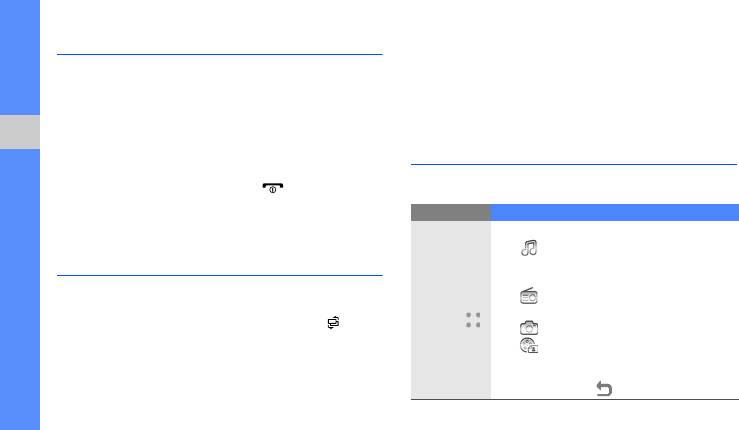
Вызов функций меню
• Интернет: запуск веб-браузера
• Музыка: запуск музыкального
Вызов функции меню
проигрывателя
1. Нажмите необходимую программную клавишу.
2. Перейдите к приложению и нажмите
клавишу <Выбор>.
2. С помощью клавиш навигации перейдите
3. По завершении выберите пункт Завершить
кнужному меню или параметру.
все? и нажмите клавишу <Да>.
3. Для подтверждения выделенного пункта
Использование основных функций
нажмите клавишу <Выбор>, <Да> или [OK].
Использование внешнего дисплея
4. Нажмите <Назад> для перемещения вверх
Можно использовать сенсорный экран
на один уровень. Нажмите [] для возврата
(внешний дисплей), не открывая телефона.
в режим ожидания.
Действие Назначение
Доступны следующие функции:
Переключение между
•: вызов музыкального
приложениями
проигрывателя для воспроиз-
ведения файлов
X
стр. 33
Можно выбирать другие приложения, не закрывая
•: прослушивание FM-радио
Прикосно-
активное окно меню.
X
стр. 31
1. В режиме меню нажмите клавишу [ ].
вение к
•: включение камеры
X
стр. 30
Доступны следующие приложения:
•: просмотр фотографий
• Вызов: вызов экрана набора
ивидеозаписей
• Сообщения: переход к меню
Для возврата на предыдущий экран
Сообщения
прикоснитесь к .
22
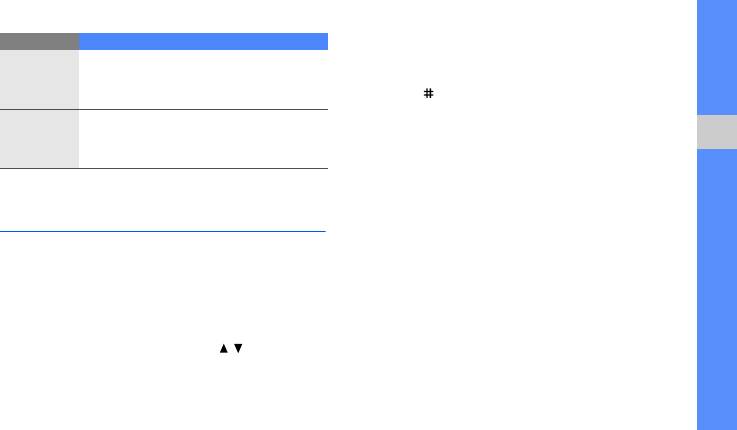
Действие Назначение
Включение или отключение профиля
Движение
«Без звука»
пальцем
Изменение отображения времени
В режиме ожидания нажмите и удерживайте
влево или
идаты
клавишу [] для отключения или включения
вправо
звука.
Движение
пальцем
Переключение между отображением
Изменение мелодии звонка
вверх или
времени или календаря
вниз
1. В режиме ожидания нажмите клавишу
Использование основных функций
[Центр] → Настройки → Профили.
2. Выберите используемый профиль.
Индивидуальная настройка
3. Нажмите <Опции> → Редактировать →
телефона
Мелодия вызова или Мелодия
Для удобной работы с телефоном можно
видеовызова.
настроить его в соответствии со своими
4. Выберите область памяти с помощью
предпочтениями.
клавиш навигации «влево» и «вправо»
(при необходимости).
Регулировка громкости звука
клавиатуры
5. Выберите категорию → мелодию.
Для регулировки громкости тональных сигналов
6. Нажмите <Опции> → Сохранить.
клавиатуры нажмите клавишу [ / ] в режиме
Чтобы переключиться на другой профиль,
ожидания.
выберите его в списке.
23
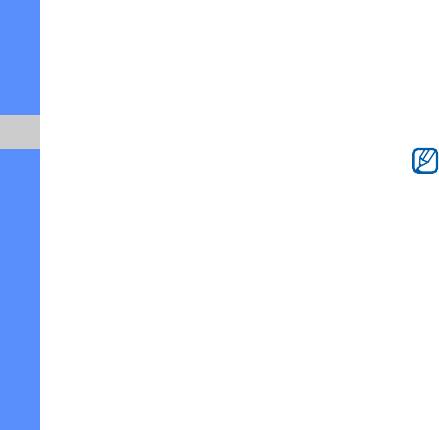
Выбор заставки (режим ожидания)
2. Настройте тему, следуя инструкциям
1. В режиме ожидания нажмите клавишу
на экране.
[Центр] → Настройки → Дисплей и
3. По завершении введите название темы
подсветка → Главный экран → Основной
инажмите клавишу <Сохранить>.
дисплей.
4. Чтобы применить тему, нажмите
2. Выберите пункт Изображение с помощью
клавишу <Да>.
клавиш навигации «влево» и «вправо»
Использование основных функций
инажмите кнопку [OK].
Если выбрать один и тот же цвет для всех
элементов темы, это может затруднить
3. Выберите область памяти с помощью
клавиш навигации «влево» и «вправо»
восприятие информации на дисплее.
(при необходимости).
После создания темы
4. Выберите категорию изображения →
1. В режиме ожидания нажмите клавишу
изображение.
[Центр] → Настройки → Дисплей и
5. Нажмите <Опции> → Сохранить.
подсветка → Моя тема → Основной
Выбор темы дисплея (режим ожидания)
дисплей → Выбрать тему.
Создание темы
2. Выберите тему и нажмите клавишу
1. В режиме ожидания нажмите клавишу
<Сохранить>.
[Центр] → Настройки → Дисплей и
3. Чтобы применить тему, нажмите
подсветка → Моя тема → Основной
дисплей → Создать тему (Простая)
клавишу <Да>.
или Создать тему (Сложная).
24

Настройка внешнего дисплея
2. Выберите нужный цвет с помощью клавиш
«влево» и «вправо».
Настройка заставки
3. Нажмите программную клавишу <
Сохранить
>.
1. В режиме ожидания нажмите клавишу
[Центр] → Настройки → Дисплей и
Настройка меню быстрого доступа
подсветка → Главный экран → Внешний
1. В режиме ожидания нажмите клавишу
дисплей.
[Центр] → Настройки → Телефон →
2. С помощью клавиш «вправо» и «влево»
Горячие клавиши.
Использование основных функций
выберите пункт Включено.
2. Выберите клавишу, которая будет
3. Прокрутите список вниз и нажмите
использоваться для быстрого доступа.
клавишу [OK].
3. Выберите пункт меню, который требуется
4. При необходимости выберите область
назначить этой клавише.
памяти с помощью клавиш «влево»
и «вправо».
Блокировка телефона
5. Выберите категорию изображения →
1. В режиме ожидания нажмите клавишу
изображение.
[Центр] → Настройки → Безопасность →
Блокировка телефона.
6. Нажмите программную клавишу
<Установить>.
2. Выберите пункт Включено.
Изменение цвета темы
3. Введите новый пароль, содержащий от 4 до 8
цифр, и нажмите программную клавишу <
Да
>.
1. В режиме ожидания нажмите клавишу
[
Центр
]
→
Настройки
→
Дисплей и
4. Еще раз введите новый пароль и нажмите
подсветка
→
Моя тема
→
Внешний дисплей
.
программную клавишу <Да>.
25
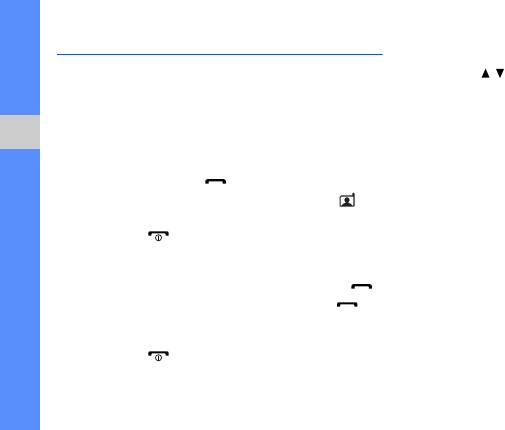
Основные функции вызова
Регулировка громкости
Чтобы настроить громкость во время вызова,
Прочтите сведения о выполнении вызовов и
нажмите [ / ].
ответе на них, а также об основных функциях
вызова.
Использование громкой связи
1. Чтобы включить функцию громкой связи,
Выполнение вызова
нажмите клавишу [OK] во время вызова.
1. В режиме ожидания введите код города
Использование основных функций
2. Чтобы переключиться в обычный режим,
или страны и телефонный номер.
снова нажмите клавишу [OK].
2. Нажмите клавишу [ ], чтобы набрать номер.
Использование телефонной гарнитуры
Для видеовызова нажмите клавишу [].
При подключении телефонной гарнитуры,
3. Для завершения вызова нажмите
которая входит в комплект поставки,
клавишу [].
к интерфейсному разъему можно выполнять
звонки и отвечать на вызовы.
Ответ на вызов
• Для повтора последнего вызова нажмите
1. При входящем вызове нажмите клавишу [].
кнопку гарнитуры, а затем снова нажмите
Для видеовызова нажмите клавишу [] →
и удерживайте ее.
<Показать>.
• Чтобы ответить на вызов, нажмите кнопку
2. Для завершения вызова нажмите
гарнитуры.
клавишу [].
• Чтобы завершить вызов, нажмите кнопку
гарнитуры.
26
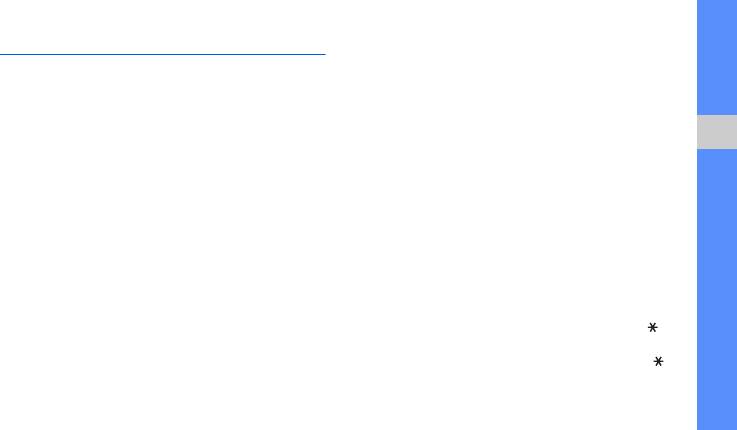
Отправка и просмотр сообщений
Отправка сообщения электронной почты
1. В режиме ожидания нажмите клавишу
Телефон позволяет отправлять и просматривать
[Центр] → Сообщения → Создать
SMS, MMS и сообщения электронной почты.
сообщение → E-mail.
Отправка SMS или MMS
2. Введите адрес электронной почты и
1. В режиме ожидания нажмите клавишу
нажмите клавишу «вниз».
[Центр] → Сообщения → Создать
3. Введите тему и нажмите клавишу «вниз».
Использование основных функций
сообщение → Сообщение.
4. Введите текст сообщения.
2. Введите номер получателя и нажмите
5. Нажмите клавишу <Опции> → Вложить
клавишу «вниз».
мультимедиа или Вложить органайзер
3. Введите текст сообщения.
X
стр. 27
ивложите файл (при необходимости).
Чтобы отправить сообщение в виде SMS,
6. Для отправки сообщения электронной почты
перейдите к действию 7.
нажмите клавишу <Опции> → Отправить.
Чтобы вложить файл мультимедиа,
перейдите к действию 4.
Ввод текста
4. Нажмите клавишу <Опции> → Добавить
При вводе текста можно изменить режим ввода.
мультимедиа и добавьте файл.
• Для переключения между режимами T9
5. Нажмите клавишу <Опции> →
иАБВ нажмите и удерживайте клавишу [].
Дополнительно → Добавить тему.
• Для переключения регистра или перехода
6. Введите тему.
врежим ввода цифр нажмите клавишу [].
7. Для отправки сообщения нажмите клавишу
<Опции> → Отправить.
27
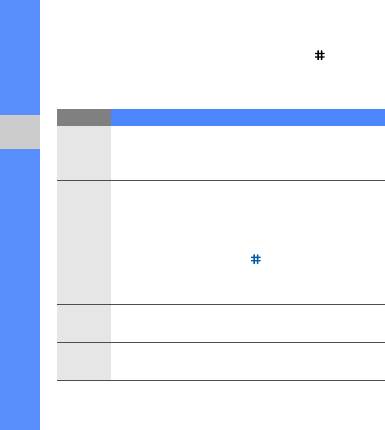
• Для переключения в режим ввода символов
Просмотр SMS и MMS
нажмите и удерживайте клавишу [].
1. В режиме ожидания нажмите клавишу
Текст можно вводить в одном из следующих
[Центр] → Сообщения → Входящие.
режимов:
2. Выберите SMS или MMS.
Режим Назначение
Просмотр сообщений электронной
Нажимайте соответствующую алфавитно-
почты
Использование основных функций
АБВ
цифровую клавишу до тех пор, пока
1. В режиме ожидания нажмите клавишу
нужный символ не появится на экране.
[Центр] → Сообщения → Входящие.
1. Нажимайте соответствующие
2. Нажмите <Опции> → Загрузить.
алфавитно-цифровые клавиши
для ввода слова целиком.
3. Выберите сообщение электронной почты
T9
2. Если отображается необходимое слово,
или заголовок.
нажмите клавишу [] для ввода пробела
.
4. Если выбран заголовок, для просмотра
Если нужное слово не отображается,
текста сообщения нажмите <Опции> →
нажмите [
0
] для выбора другого слова.
Извлечь.
Нажмите соответствующую алфавитно-
Цифры
цифровую клавишу для ввода цифры.
Нажмите соответствующую алфавитно-
Символ
цифровую клавишу для ввода символа.
28
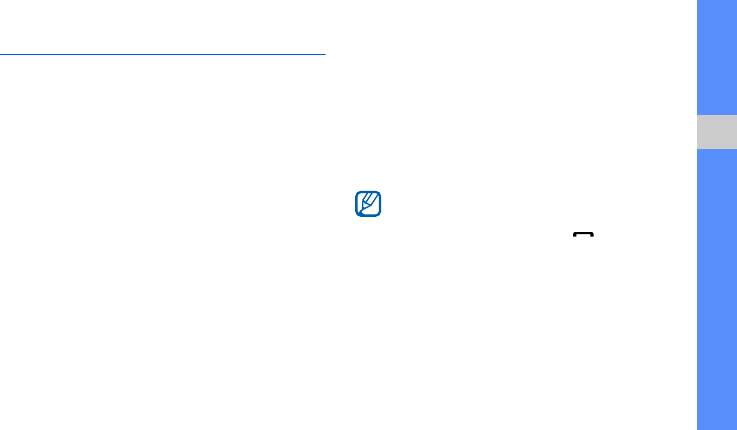
Добавление или поиск контактов
Поиск контакта
1. В режиме ожидания нажмите клавишу
В этом разделе описаны основные возможности
[Центр] → Телефонная книга.
функции Телефонная книга.
Можно также в режиме ожидания нажать
Добавление нового контакта
клавишу <Контакты>.
1. В режиме ожидания введите номер телефона
2. Введите несколько первых букв имени,
и нажмите программную клавишу <Опции>.
которое требуется найти.
Использование основных функций
2. Выберите Добавить в Контакты → область
3. Выберите имя контакта из списка поиска.
памяти (телефон или SIM-карта) → Создать.
После этого можно выполнить
3. Выберите тип номера (при необходимости).
следующие действия:
4. Введите сведения о контакте.
• вызвать контакт, нажав
[]
;
5. Для сохранения сведений о контакте нажмите
• изменить сведения о контакте, нажав
[OK] или выберите пункт <Опции> →
<
Опции
>
→
Редактировать
.
Сохранить.
29
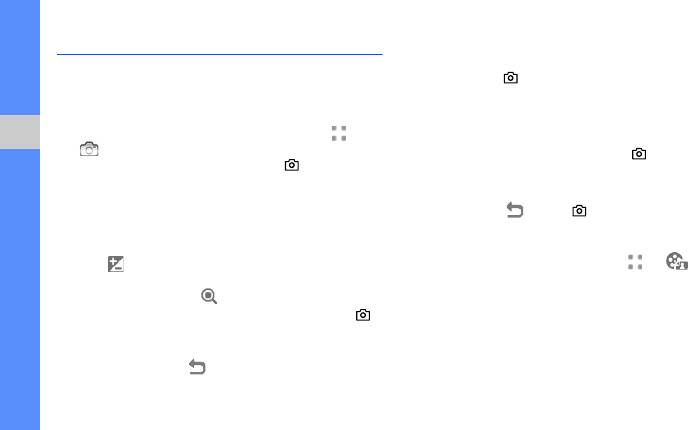
Основные функции камеры
Автопортрет
1. В режиме ожидания нажмите и удерживайте
В этом разделе описаны основные возможности
клавишу [] для включения камеры.
съемки и просмотра фотографий и видеозаписей.
2. Направьте камеру на себя и настройте
Съемка фотографий
изображение.
1. На внешнем дисплее прикоснитесь к →
3. Чтобы сделать фото, нажмите программную
, чтобы включить камеру. Также можно
Использование основных функций
клавишу [OK] или клавишу [].
нажать и удерживать кнопку [].
Фотография будет сохранена автоматически.
2. Чтобы использовать альбомный режим,
4. Для съемки еще одной фотографии нажмите
поверните телефон против часовой стрелки.
клавишу <> или [] (действие 2).
3. Направьте камеру на объект съемки
инастройте изображение.
Просмотр фотографий
•
Чтобы настроить экспозицию, прикоснитесь
к .
На внешнем дисплее выберите → →
• Для приближения или удаления
файл фотографии.
прикоснитесь к .
В режиме ожидания нажмите клавишу [Центр] →
4. Чтобы сделать снимок, нажмите клавишу [].
Мои файлы → Картинки → файл
Фотография будет сохранена автоматически.
фотографии.
5. Чтобы сделать другой снимок,
прикоснитесь к (действие 3).
30
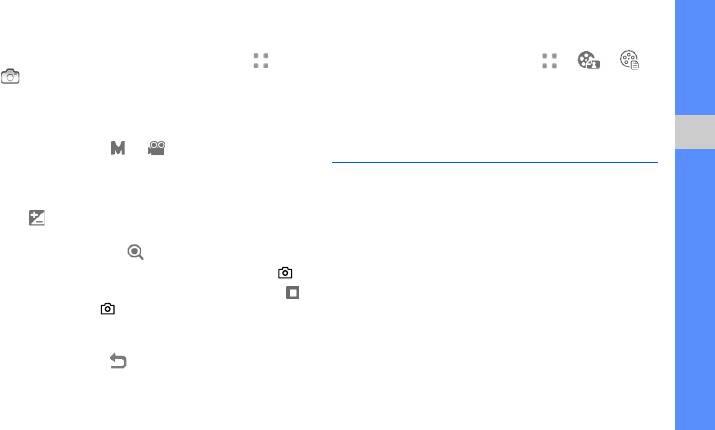
Видеосъемка
Просмотр видеоклипов
1. На внешнем дисплее прикоснитесь к →
На внешнем дисплее выберите → → →
, чтобы включить камеру.
видеофайл.
2. Чтобы использовать альбомный режим,
В режиме ожидания нажмите клавишу [Центр] →
поверните телефон против часовой стрелки.
Мои файлы → Видео → видеофайл.
3. Для переключения в режим записи
прикоснитесь к → .
Воспроизведение музыки
Использование основных функций
4. Направьте камеру на объект съемки
В этом разделе описывается, как прослушивать
инастройте изображение.
музыку через музыкальный проигрыватель или
• Чтобы настроить экспозицию, прикоснитесь
FM-радио.
к .
• Для приближения или удаления
Прослушивание FM-радио
прикоснитесь к .
Запуск FM-радио на основном дисплее
1. Подключите к интерфейсному разъему
5. Чтобы начать запись, нажмите клавишу [].
телефона прилагаемую гарнитуру.
6. Для прекращения записи прикоснитесь к
2. В режиме ожидания нажмите клавишу
или нажмите [ ].
Видеозапись будет сохранена автоматически.
[Центр] → Мультимедиа → FM-радио.
7. Для съемки следующей видеозаписи
прикоснитесь к (действие 4).
31
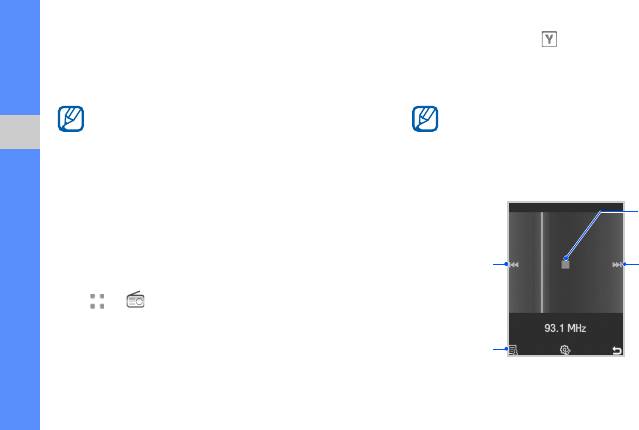
3. Чтобы включить автоматическую настройку,
3. Прикоснитесь к , чтобы включить
нажмите клавишу <
Да
>. После этого начнется
автоматическую настройку. После
автоматический поиск и сохранение
этого начнется автоматический поиск
доступных радиостанций.
и сохранение доступных радиостанций.
При первом включении FM-радио
При первом включении FM-радио
появится запрос на начало
появится запрос на начало
автоматической настройки.
автоматической настройки.
Использование основных функций
4. Для выбора радиостанции используйте
клавиши «влево» и «вправо».
5. Для выключения радио нажмите клавишу [
OK
].
Запуск FM-радио на внешнем дисплее
1. Подключите к интерфейсному разъему
телефона прилагаемую гарнитуру.
2. На внешнем дисплее прикоснитесь
к → . FM-радио включится
автоматически.
32
Приостановка
или продолжение
прослушивания
Выбор
радио
предыдущей
радиостанции
Выбор
следующей
радиостанции
Вызов списка
«Избранное»
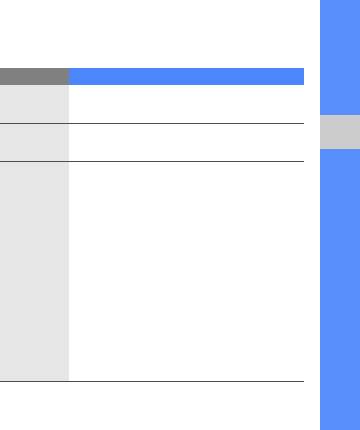
Воспроизведение музыки
3. При воспроизведении пользуйтесь
следующими клавишами:
Для начала скопируйте файлы на телефон
или карту памяти.
Клавиша Назначение
• Загрузите файлы с помощью беспроводного
Приостановка или продолжение
OK
подключения к Интернету.
X
Доступ
воспроизведения
в Интернет
Увеличение или уменьшение
Громкость
• Загрузите файлы с компьютера с помощью
громкости
Использование основных функций
дополнительной программы Samsung PC
• Влево: повтор
ное
Studio.
X
стр. 41
воспроизведение файла; возврат
• Получите файлы через Bluetooth.
X
стр. 45
кпредыдущему файлу (нажимайте
• Скопируйте файлы на карту памяти.
X
стр. 41
втечение 3 секунд); прокрутка
файла назад (нажмите
• Выполните синхронизацию с проигрывателем
и удерживайте клавишу)
Windows Media 11.
X
стр. 42
Навигация
• Вправо: переход к следующему
Воспроизведение музыки с помощью
файлу; прокрутка файла вперед
основного дисплея
(нажмите и удерживайте
1. В режиме ожидания нажмите клавишу
клавишу)
[Центр] → Мультимедиа → Музыка.
• Вверх: открытие списка
2. Выберите категорию → звуковой файл.
воспроизведения
• Вниз: остановка воспроизведения
33
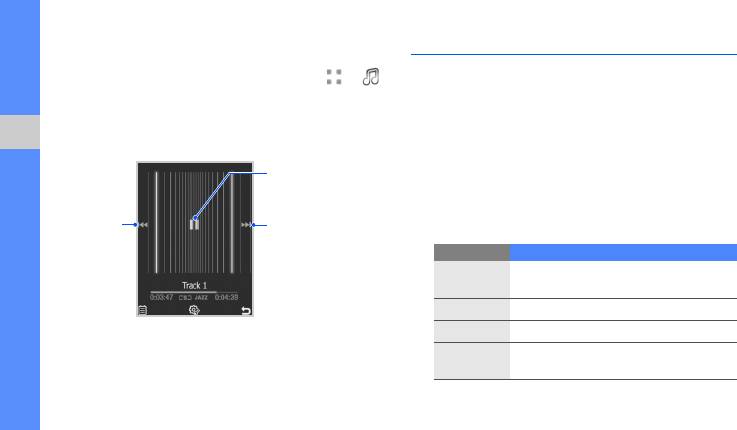
Воспроизведение музыки с помощью
Доступ в Интернет
внешнего дисплея
Данный раздел знакомит с функциями доступа в
1. На внешнем дисплее прикоснитесь к → .
Интернет и сохранения закладок избранных
2. Выберите категорию → звуковой файл.
веб-страниц.
3. Для управления воспроизведением можно
Просмотр веб-страниц
использовать следующие действия:
1. В режиме ожидания нажмите клавишу
Использование основных функций
[Центр] → Приложения → Браузер →
Домашняя страница для запуска домашней
страницы оператора мобильной связи.
2. Для просмотра веб-страниц используются
следующие клавиши:
34
Приостановка
или продолжение
воспроизведения
Возврат
кпредыду-
Переход
щему
кследующему
файлу
файлу
Клавиша Назначение
Прокрутка веб-страницы вверх
Навигация
ивниз
OK
Выбор элемента
<
Назад
> Возврат на предыдущую страницу
Доступ к списку параметров
<
Опции
>
браузера

Добавление веб-страниц в список
«Избранное»
1. В режиме ожидания нажмите клавишу
[Центр] → Приложения → Браузер →
Закладки.
2. Нажмите клавишу <Опции> → Добавить
закладку.
Использование основных функций
3. Введите заголовок страницы и ее URL-адрес.
4. Нажмите программную клавишу
<Сохранить>.
35
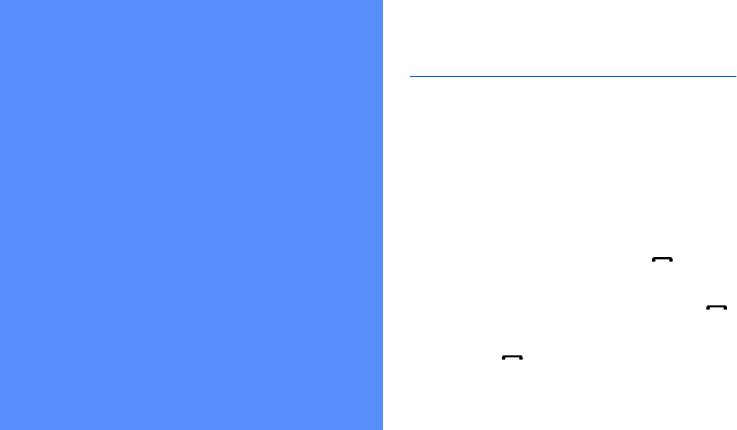
Использование дополнительных
функций вызова
Использование
В этом разделе описаны дополнительные
возможности вызовов.
дополнительных
Просмотр и набор пропущенных
вызовов
На дисплее телефона отображается список
функций
пропущенных вызовов.
Набор номера пропущенного вызова
В данном разделе описаны дополнительные
1. Нажмите программную клавишу <Просмотр>.
возможности и функции мобильного
2. Выберите нужный пропущенный вызов.
телефона.
3. Для набора нажмите клавишу [].
Набор последнего исходящего номера
1. В режиме ожидания нажмите клавишу []
для отображения списка последних вызовов.
2. Выберите нужный номер и нажмите
клавишу [] для его набора.
36
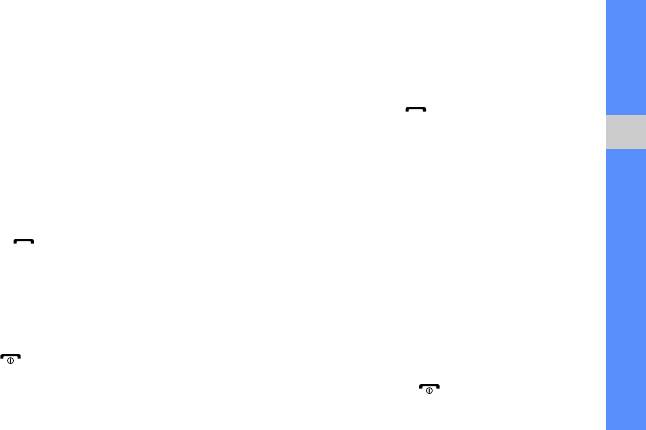
Удержание вызова или переключение на
Ответ на второй вызов
удерживаемый вызов
Если сеть поддерживает эту функцию, можно
Нажмите <Удержать> для перевода вызова
ответить на второй входящий вызов.
врежим удержания или нажмите <Извлечь>
1. Для ответа на второй вызов нажмите клавишу
для переключения на удерживаемый вызов.
<Принять> или [].
Первый вызов будет автоматически
Набор второго номера
переведен в режим удержания.
Если сеть поддерживает эту функцию, во время
Использование дополнительных функций
2. Нажмите <Переключить> для переключения
звонка можно набрать второй номер.
между звонками.
1. Нажмите <Удержать>, чтобы перевести
Конференц-связь
первый вызов в режим ожидания.
1. Вызовите первого участника конференц-связи.
2. Введите второй номер для вызова
2. Во время соединения с первым участником
инажмите [].
вызовите второго участника.
3. Нажмите <Переключить> для переключения
Первый участник будет автоматически
между вызовами.
переведен в режим удержания.
4. Чтобы завершить удерживаемый вызов,
3. После соединения со вторым участником
нажмите <Опции> → Завершить вызов →
нажмите <Опции> → Конференция.
Удержанный вызов.
4. Чтобы добавить участников, повторите
5. Чтобы завершить текущий вызов, нажмите
действия 1 и 2 (при необходимости).
клавишу [].
5. Чтобы завершить конференц-связь,
нажмите клавишу [].
37
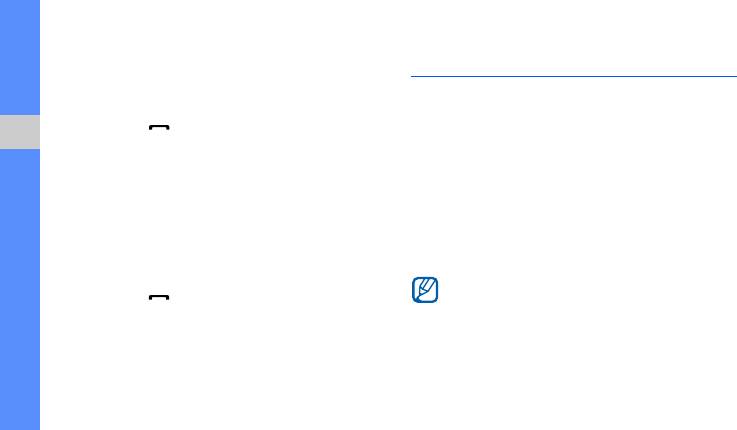
Международные вызовы
Дополнительные функции
1. В режиме ожидания нажмите и
телефонной книги
удерживайте [0], чтобы вставить символ +.
В этом разделе описано, как создавать визитки,
2. Введите необходимый номер (код страны,
списки быстрого набора и группы контактов.
код города и телефонный номер), а затем
нажмите [] для набора.
Создание визитки
Использование дополнительных функций
1. В режиме ожидания нажмите клавишу
Вызов контакта из телефонной книги
[Центр] → Телефонная книга.
Телефонная книга позволяет вызывать номера
Можно также в режиме ожидания нажать
сохраненных контактов.
X
стр. 29
клавишу <Контакты>.
1. В режиме ожидания нажмите клавишу
2. Нажмите клавишу <Опции> → Моя визитка.
[Центр] → Телефонная книга.
3. Введите сведения о себе.
Можно также в режиме ожидания нажать
клавишу <Контакты>.
4. Нажмите [OK] или <Опции> → Сохранить.
2. Выберите необходимый номер и нажмите
Визитку можно переслать, вложив ее в
клавишу [] для набора.
SMS или сообщение электронной почты,
а также с помощью беспроводной связи
Bluetooth.
38
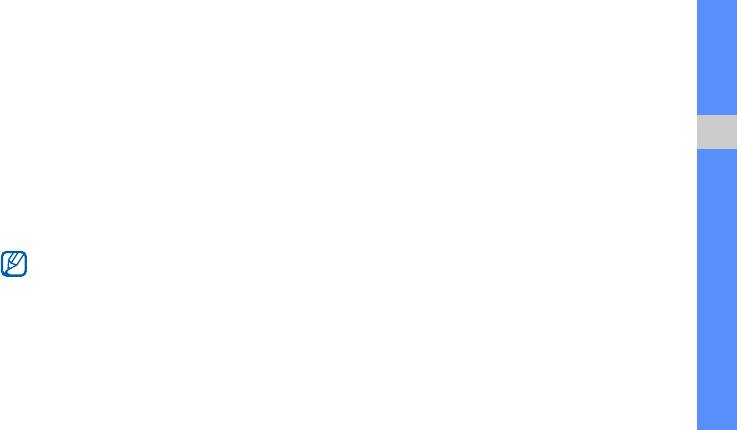
Настройка номеров быстрого набора
Создание группы контактов
1. В режиме ожидания нажмите клавишу
Каждой группе контактов можно назначить
[Центр] → Телефонная книга.
мелодию и изображение, которое будет
Можно также в режиме ожидания нажать
отображаться для всех контактов этой группы,
а также отправить сообщение целой группе.
клавишу <Контакты>.
Для этого необходимо создать группу.
2. Перейдите к нужному контакту.
1. В режиме ожидания нажмите клавишу
3. Нажмите клавишу <Опции> → Назначить
[Центр] → Телефонная книга.
Использование дополнительных функций
быстрый набор.
2. С помощью клавиш «вправо» и «влево»
4. Выберите цифру, которую нужно назначить
выберите пункт Группы.
(2–9), и нажмите <Выбор>.
3. Выберите <Опции> → Создать группу →
Контакт будет сохранен с номером быстрого
область памяти (при необходимости).
набора.
4. Введите имя группы и нажмите клавишу
Для вызова этого контакта в режиме
<Сохранить>.
ожидания необходимо нажать и удерживать
5. Нажмите <Опции> → Настройки группы.
назначенную клавишу быстрого набора.
6. Чтобы настроить изображение вызывающего
абонента, выберите [OK] → категорию
изображений→ изображение.
7. Чтобы назначить мелодию вызова для группы,
выберите [OK] → категорию мелодий →
мелодию.
8. Нажмите <Опции> → Сохранить.
39
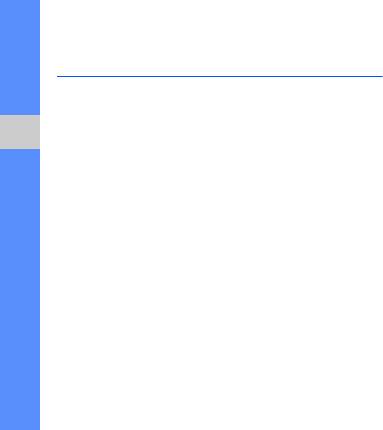
Дополнительные функции
3. Создайте сообщение MMS, содержащее
необходимую тему и вложения, чтобы
сообщений
использовать его в качестве шаблона.
В этом разделе объясняется, как создавать
X
стр. 27
шаблоны и использовать их для создания
4. Для сохранения шаблона нажмите
новых сообщений.
клавишу [OK].
Создание шаблона SMS
Вставка текстовых шаблонов в новое
Использование дополнительных функций
1. В режиме ожидания нажмите клавишу
сообщение
[Центр] → Сообщения → Шаблоны →
1. Чтобы создать новое сообщение, нажмите
Шаблоны SMS.
клавишу [Центр] → Сообщения → Создать
сообщение → тип сообщения.
2. Нажмите клавишу <Создать>, чтобы
открыть окно нового шаблона.
2. Выберите текстовое поле и выберите
<Опции> → Вставить → Шаблон текста →
3. Введите текст и нажмите клавишу [OK],
шаблон.
чтобы сохранить шаблон.
Создание сообщения из шаблона MMS
Создание шаблона MMS
1. В режиме ожидания нажмите клавишу
1. В режиме ожидания нажмите клавишу
[Центр] → Сообщения → Шаблоны →
[Центр] → Сообщения → Шаблоны →
Шаблоны MMS.
Шаблоны MMS.
2. Перейдите к нужному шаблону и нажмите
2. Нажмите клавишу <Создать>, чтобы
<Опции> → Отправить.
открыть окно нового шаблона.
Шаблон будет открыт в качестве нового MMS.
40
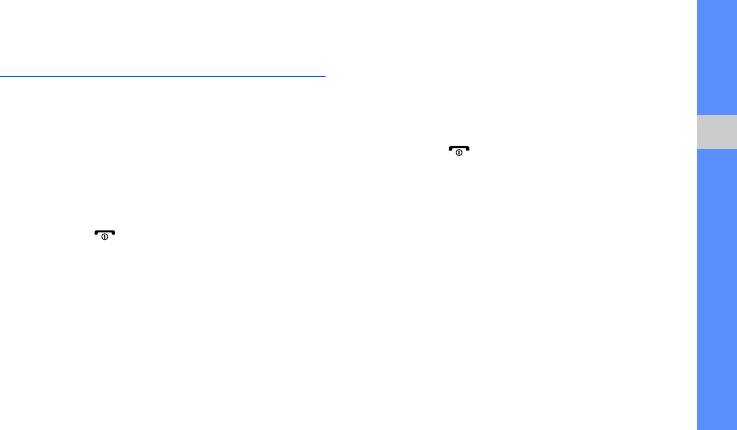
Дополнительные музыкальные
Копирование звуковых файлов
на карту памяти
функции
1. Вставьте карту памяти.
В этом разделе объясняется, как подготавливать
2. В режиме ожидания нажмите клавишу
звуковые файлы, создавать списки
[Центр] → Настройки → Телефон →
воспроизведения и сохранять радиостанции.
Подключения к ПК → Съемный диск.
Копирование звуковых файлов
3. Нажмите [] для возврата в режим
Использование дополнительных функций
с помощью Samsung PC Studio
ожидания.
1. В режиме ожидания нажмите клавишу
4. Используя дополнительный кабель
[Центр] → Настройки → Телефон →
для передачи данных, подключите
Подключения к ПК → Samsung PC studio.
интерфейсный разъем телефона кПК.
2. Нажмите [] для возврата в режим
При подключении на ПК появится
ожидания.
всплывающее окно.
3. Используя дополнительный кабель
5. В окне на ПК выберите Открыть папку
для передачи данных, подключите
для просмотра файлов.
интерфейсный разъем телефона кПК.
6. Скопируйте файлы с ПК на карту памяти.
4. Запустите программу Samsung PC Studio
ископируйте файлы с ПК на телефон.
Дополнительную информацию см. в справке
Samsung PC Studio.
41
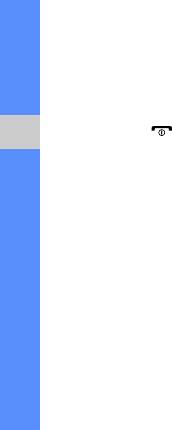
Синхронизация телефона
6. Перетащите нужные файлы в список
синхронизации.
с проигрывателем Windows Media
7. Выберите пункт Начать синхронизацию.
1. В режиме ожидания нажмите клавишу
[Центр] → Настройки → Телефон →
Создание списка воспроизведения
Подключения к ПК → Медиаплеер.
1. В режиме ожидания нажмите клавишу
2. Нажмите [] для возврата в режим
[Центр] → Мультимедиа → Музыка →
ожидания.
Списки воспроизведения.
Использование дополнительных функций
3. Используя дополнительный кабель
2. Нажмите клавишу <Опции> → Создать
для передачи данных, подключите
список.
интерфейсный разъем телефона кПК,
3. Введите название списка воспроизведения
на котором установлен проигрыватель
и нажмите клавишу <Сохранить>.
Windows Media.
4. Выберите новый список воспроизведения.
При подключении на ПК появится
5. Нажмите клавишу <Опции> → Добавить →
всплывающее окно.
Файлы.
4. В окне на ПК выберите Синхронизировать
6. Выберите файлы, которые необходимо
файлы мультимедиа с устройством.
включить в список, и нажмите <Да>.
5. Введите или измените имя телефона во
всплывающем окне (при необходимости)
инажмите кнопку Готово.
42
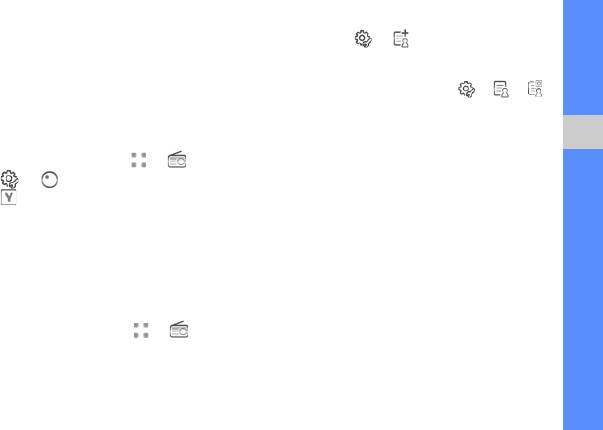
Сохранение радиостанций
4. Прикоснитесь к → , чтобы сохранить
станцию в списке «Избранное».
Радиостанции можно сохранять в списке
«Избранное» для получения к ним быстрого
Чтобы настроить FM-радио на радиостанцию
из
доступа.
списка «Избранное», прикоснитесь к
→
→
и используйте клавиши «вверх» и «вниз».
Автоматическое сохранение радиостанций
1. Подключите к интерфейсному разъему
телефона прилагаемую гарнитуру.
Использование дополнительных функций
2. На внешнем дисплее прикоснитесь к → .
3. Прикоснитесь к → .
4. Прикоснитесь к для подтверждения
(при необходимости).
После этого начнется автоматический
поиск доступных радиостанций и их
сохранение в списке «Избранное».
Сохранение радиостанций вручную
1. Подключите к интерфейсному разъему
телефона прилагаемую гарнитуру.
2. На внешнем дисплее прикоснитесь к → .
3. Для выбора радиостанции используйте
клавиши «влево» и «вправо».
43
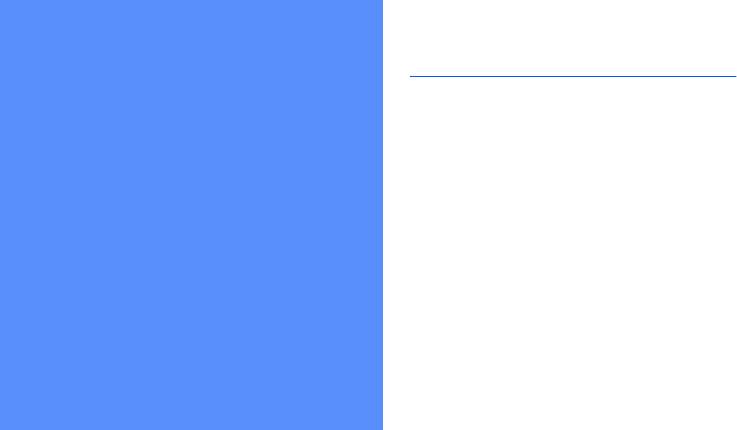
Использование функции
беспроводного соединения Bluetooth
Использование
Телефон можно подключать к другим
беспроводным устройствам для обмена данными
и использования функции громкой связи.
средств
Включение функции беспроводного
соединения
иприложений
1. В режиме ожидания нажмите клавишу
[Центр] → Приложения → Bluetooth.
В этом разделе вы сможете узнать об
2. Нажмите клавишу <Опции> → Настройки.
использовании инструментов
3. Выберите пункт Активация.
идополнительных приложений мобильного
телефона.
4. С помощью клавиш «вправо» и «влево»
.
выберите пункт Включено.
5. Чтобы позволить другим устройствам
обнаружить телефон, нажмите клавишу
«вниз» и выберите с помощью клавиш
«влево» и «вправо» пункт Включено.
6. Нажмите программную клавишу <
Сохранить
>.
44

Поиск устройств, поддерживающих
2. Нажмите <Опции> → Отправить контакт,
Отправить или Отправить URL → Bluetooth
Bluetooth, и соединение с ними
(при передаче контактных данных укажите
1. В режиме ожидания нажмите клавишу
необходимые данные).
[Центр] → Приложения → Bluetooth →
Новый поиск.
Получение данных с помощьюфункции
2. Выберите устройство и нажмите <Выбор>.
беспроводного соединения Bluetooth
3. Введите PIN-код Bluetooth телефона или
1. Введите PIN-код беспроводного устройства
Использование средств иприложений
другого устройства (при его наличии)
Bluetooth и нажмите <
Да
>
инажмите клавишу <Да>.
(при необходимости).
Когда владелец другого устройства введет тот
2. Нажмите <Да>, чтобы разрешить прием
же код или согласится установить соединение,
данных с устройства (при необходимости).
соединение будет установлено.
Режим удаленной SIM-карты
Отправка данных с помощью функции
В режиме удаленной SIM-карты можно выполнять
беспроводного соединения Bluetooth
вызовы и отвечать на них только с помощью
1. Выберите файл или элемент из приложения
подключенного Bluetooth-устройства громкой
телефона, который необходимо отправить.
связи с использованием SIM-карты в телефоне.
45
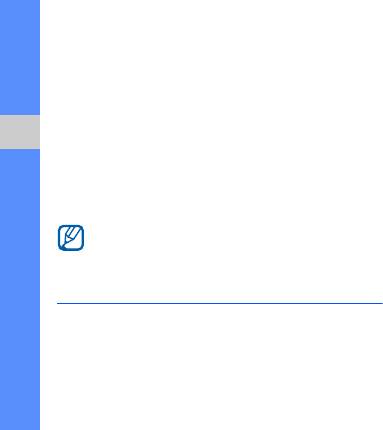
Включение режима удаленной SIM-карты
Печать изображения с помощью дополнительного
1. В режиме ожидания нажмите клавишу
кабеля для передачи данных
[Центр] → Приложения → Bluetooth.
1. Подключите интерфейсный разъем
2. Нажмите <Опции> → Настройки.
телефона к поддерживаемому принтеру.
3. Выберите пункт Удаленный доступ к SIM.
2. В режиме ожидания нажмите клавишу
[Центр] → Мои файлы → Картинки →
4. С помощью клавиш «вправо» и «влево»
изображение.
выберите пункт Включено и нажмите
Использование средств иприложений
<Сохранить>.
3. Нажмите <Опции> → Печать через → USB.
Чтобы использовать режим удаленной SIM-карты,
4. Задайте параметры печати и нажмите
необходимо установить подключение Bluetooth
клавишу <Да>.
с Bluetooth-устройства громкой связи.
Печать изображения с помощью беспроводной
Необходимо разрешить использование
связи Bluetooth
этого устройства. Для этого нажмите
1. В режиме ожидания нажмите клавишу
<Опции> → Авторизовать устройство
.
[Центр] → Мои файлы → Картинки →
изображение.
Печать изображений
2. Нажмите <Опции> → Печать через →
Bluetooth.
В этом разделе объясняется, как печатать
изображения с помощью дополнительного
3. Выберите принтер, поддерживающий
кабеля для передачи данных или беспроводной
Bluetooth, и установите с ним соединение.
связи Bluetooth.
X
стр. 45
4. Задайте параметры печати и нажмите
клавишу <Да>.
46
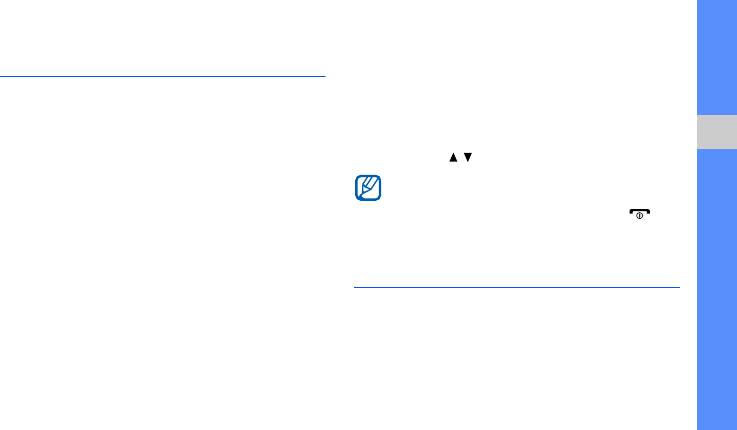
Активация и отправка экстренного
8. Нажмите клавишу «вниз» и выберите
количество повторов отправки экстренного
сообщения
сообщения.
При возникновении чрезвычайной ситуации можно
9. Нажмите <Сохранить> → <Да>.
отправить экстренное сообщение о помощи.
Для отправки экстренного сообщения
1. В режиме ожидания нажмите клавишу
необходимо закрыть телефон и заблокировать
[Центр] → Сообщения → Экстренные
клавиатуру. После этого необходимо четыре
сообщения → Параметры отправки.
раза нажать [/].
Использование средств иприложений
2. С помощью клавиш «вправо» и «влево»
После отправки экстренного сообщения
выберите пункт Включено.
функции телефона будут неактивны.
3. Нажмите клавишу «вниз» и клавишу [OK]
Для активации нажмите клавишу
[]
.
для вызова списка получателей.
4. Нажмите клавишу <Опции> → Телефонная
Активация оповещения о смене
книга, чтобы открыть список контактов.
5. Перейдите к нужному контакту и нажмите
SIM-карты
клавишу [OK].
При обнаружении телефоном новой SIM- или
6. После выбора контактов выберите
USIM-карты функция оповещения о смене
<Готово> → номер (при необходимости),
SIM-карты автоматически отправляет контактный
чтобы вернуться в список получателей.
номер двум заданным получателям. Благодаря
7. Нажмите <Опции> → Да, чтобы сохранить
этой функции можно найти и вернуть телефон.
получателей.
47
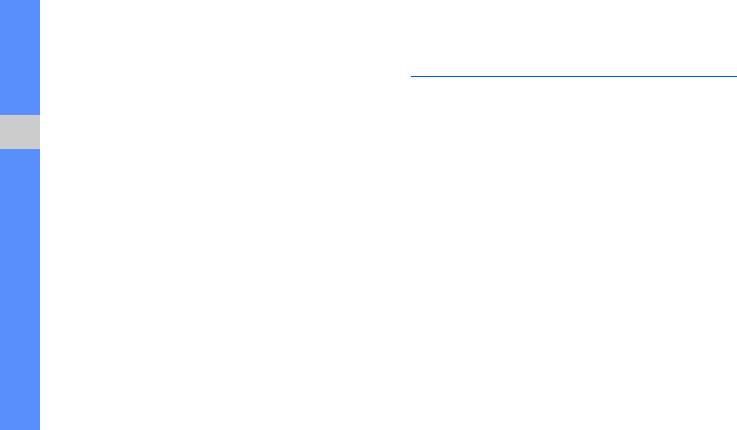
Активация оповещения о смене SIM-карты
Запись и воспроизведение
1. В режиме ожидания нажмите клавишу
голосовых напоминаний
[Центр] → Настройки → Безопасность →
Оповещение о смене SIM.
В этом разделе объясняется, как работать
2. Введите пароль и нажмите <Да>.
сдиктофоном телефона.
3. С помощью клавиш «вправо» и «влево»
Запись голосового напоминания
выберите пункт Включено.
Использование средств иприложений
1. В режиме ожидания нажмите клавишу
4. Нажмите клавишу «вниз» и клавишу [OK]
[Центр] → Мультимедиа → Диктофон.
для вызова списка получателей.
2. Чтобы начать запись, нажмите клавишу [OK].
5. Нажмите клавишу <Опции> → Телефонная
книга, чтобы открыть список контактов.
3. Произнесите напоминание в микрофон.
6. Перейдите к нужному контакту и нажмите
4. После этого нажмите клавишу навигации
клавишу [OK].
«вниз».
7. Выберите номер.
Воспроизведение голосового
8. Нажмите <Опции> → Да, чтобы сохранить
напоминания
получателей.
1. На экране диктофона нажмите <Опции> →
9. Нажмите клавишу «вниз» и введите имя
Голосовые записи.
отправителя.
10.Нажмите <Опции> → Сохранить →
2. Выберите файл.
<Принять>.
48
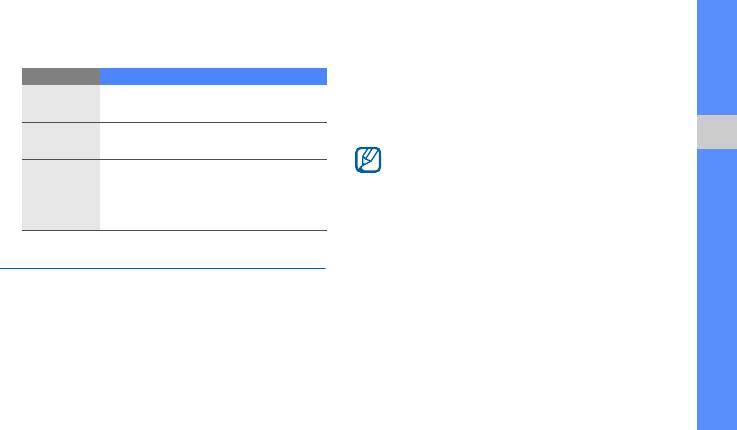
3. При воспроизведении пользуйтесь
Игры
следующими клавишами:
1. В режиме ожидания нажмите клавишу
Клавиша Назначение
[Центр] → Мои файлы или Развлечения →
Приостановка или продолжение
Игры и приложения.
OK
воспроизведения
2. Выберите игру в списке и следуйте
Увеличение или уменьшение
инструкциям на экране.
Громкость
громкости
Игры, доступные для пользователя, могут
Использование средств иприложений
• Влево: прокрутка файла назад
различаться в зависимости от оператора
• Вправо: прокрутка файла вперед
мобильной связи и страны. Кроме того,
Навигация
• Вниз: остановка
могут различаться управление и
воспроизведения
параметры игр.
Запуск приложений
Java-игры и приложения
1. В режиме ожидания нажмите клавишу
В данном разделе описано использование игр
[Центр] → Мои файлы или Развлечения →
и приложений на основе технологии Java.
Игры и приложения → приложение.
2. Нажмите <Опции>, чтобы получить доступ
к списку параметров приложения.
49
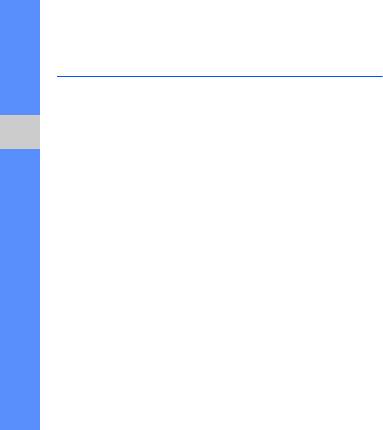
Использование средства
2. Чтобы получить последнюю информацию,
нажмите <Опции> → Обновить →
чтения RSS
Выбранное или Все.
С помощью средства чтения RSS можно
3. Выберите канал → новое сообщение.
получать последнюю информацию и новости
снужных веб-узлов.
Загрузка мультимедийных данных
1. В режиме ожидания нажмите клавишу
Создание RSS-каналов
Использование средств иприложений
[Центр] → Приложения → RSS-новости.
1. В режиме ожидания нажмите клавишу
2. Выберите канал и нажмите <Опции> →
[Центр] → Приложения → RSS-новости.
Открыть.
2. Нажмите <Опции> → Добавить.
3. Выберите сообщение, которое содержит
3. Введите адрес RSS-канала и нажмите
мультимедийные данные.
кнопку <Да>.
4. Нажмите <Опции> → Медиа → Загрузить.
4. Чтобы добавить другие каналы, повторите
действия 2–3.
Настройка параметров средства
чтения RSS
Чтение RSS-каналов
1. В режиме ожидания нажмите клавишу
1. В режиме ожидания нажмите клавишу
[Центр] → Приложения → RSS-новости.
[Центр] → Приложения → RSS-новости.
2. Нажмите <Опции> → Настройки.
3. Настройте нужные параметры.
50
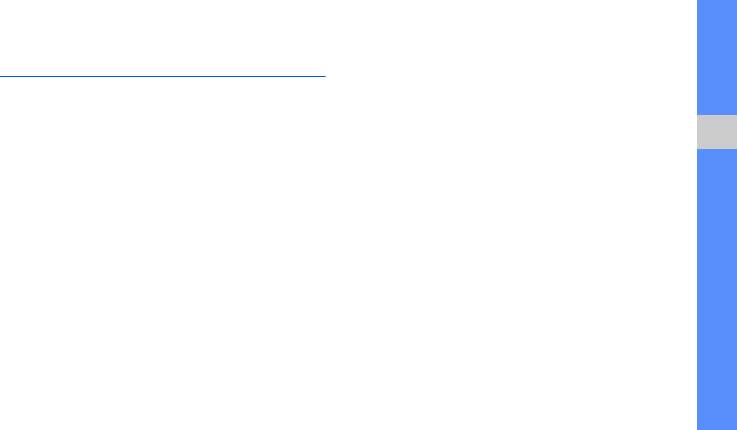
Загрузка фотографий
Создание нового конечного веб-узла
и видеозаписей на веб-узел
1. В режиме ожидания нажмите клавишу
[Центр]
→
Настройки
→
Приложения
→
Телефон позволяет публиковать фотографии
Настройки MobileBlog
→
Назначения.
ивидеозаписи на веб-узлах обмена
2. Нажмите <Опции>
→
Создать.
фотографиями и в блогах.
3. Для добавления нового конечного веб-узла
Активация учетной записи ShoZu
следуйте инструкциям на экране.
Использование средств иприложений
1. В режиме ожидания нажмите клавишу
4. Чтобы добавить другие веб-узлы, повторите
[Центр]
→
Настройки
→
Приложения
→
действия 2 и 3.
Настройки MobileBlog →
Включение.
Загрузка файла
2. Выберите пункт Включено.
1. Выберите файл мультимедиа из приложения,
3. Нажмите <Да> для подтверждения.
такого как Мои файлы или Камера, или
4. Для активации учетной записи следуйте
сделайте новый снимок.
инструкциям на экране.
2. Нажмите <
Опции
>
→
Отправить в Интернет
.
3. Выберите веб-узел, на котором нужно
опубликовать данные.
4. Введите имя файла и сведения о нем
инажмите <Загрузка>.
51
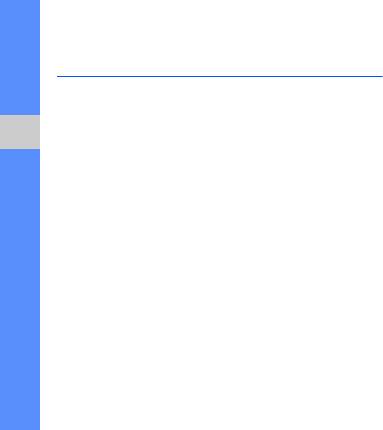
Установка и просмотр мирового
Добавление мирового времени
на дисплей
времени
В режиме отображения двойных часов на
В данном разделе описано, как просматривать
дисплее телефона можно просматривать
время в других странах и городах, а также
время в двух различных часовых поясах.
настраивать отображение мирового времени
После сохранения мирового времени
на экране телефона.
Использование средств иприложений
1. В режиме ожидания нажмите клавишу
Установка мирового времени
[Центр] → Приложения → Мировое время.
1. В режиме ожидания нажмите клавишу
2. Перейдите к нужному мировому времени
[Центр] → Приложения → Мировое время.
инажмите <Опции> → Установить как
2. Нажмите клавишу <Опции> → Добавить.
вторые часы.
3. С помощью клавиш «влево» и «вправо»
3. Нажмите клавишу <Опции> → Вид часов.
выберите часовой пояс.
4. С помощью клавиш «вправо» и «влево»
4. Для настройки перехода на летнее время
выберите пункт Двойные.
нажмите клавишу «вниз» и нажмите
5. Нажмите клавишу «вниз», а затем
клавишу [OK].
выберите стиль двойных часов с помощью
5. Нажмите <Да>, чтобы сохранить мировое
клавиш «влево» и «вправо».
время.
6. Нажмите программную клавишу <
Сохранить
>.
6. При необходимости повторите действия 2–5.
52
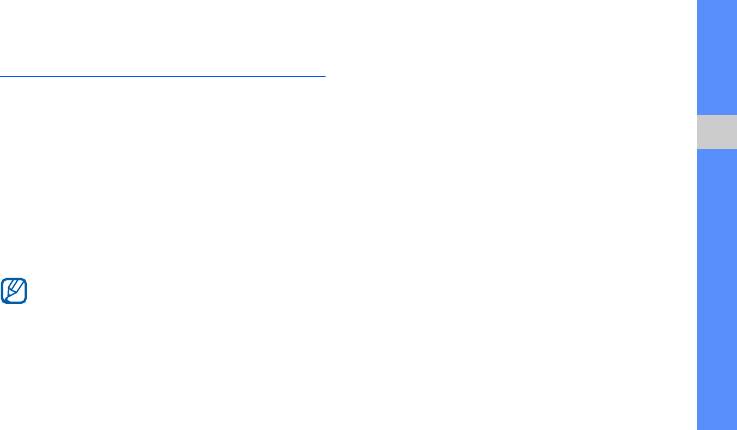
Настройка и использование
Остановка сигнала
будильника
Во время сигнала
• Нажмите [OK] для остановки сигнала
В данном разделе описано, как настроить
без повтора.
будильник и управлять им.
• Нажмите <Да> или [OK], чтобы сигнал
повторился через заданное время. Чтобы
Установка нового сигнала
отключить звук до повтора сигнала, нажмите
Использование средств иприложений
1. В режиме ожидания нажмите клавишу
<Пауза> или любую клавишу.
[Центр] → Будильник.
Отключение сигнала
2. Выберите свободную ячейку для сигнала
инажмите клавишу [OK].
1. В режиме ожидания нажмите клавишу
[Центр] → Будильник.
3. Задайте свойства сигнала.
2. Выберите в списке сигнал, который нужно
4. Нажмите <Опции> → Сохранить.
отключить, и нажмите клавишу [OK].
Функция автоматического включения
3. Нажмите клавишу «вниз» (при необходимости).
позволяет автоматически включать
4. С помощью клавиш «вправо» и «влево»
будильник в указанное время, даже
выберите пункт Выключено.
если телефон выключен.
5. Нажмите клавишу [OK].
53
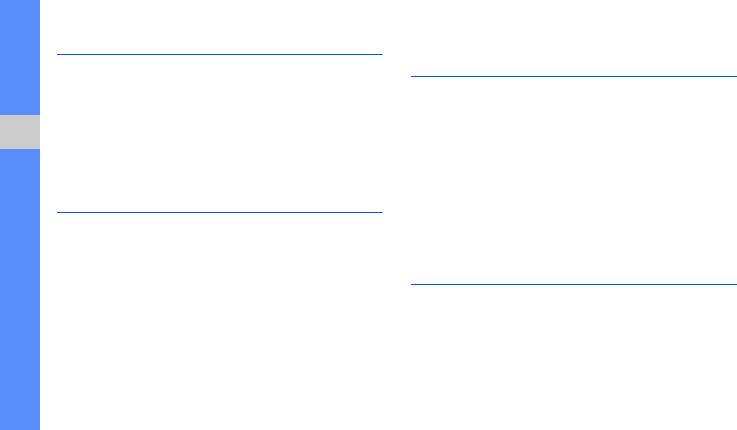
Использование калькулятора
Установка таймера обратного
отсчета
1. В режиме ожидания нажмите клавишу
[Центр] → Приложения → Калькулятор.
1. В режиме ожидания нажмите клавишу
2. С помощью клавиш, указанных на экране
[Центр] → Приложения → Таймер.
калькулятора, можно выполнять основные
2. Нажмите программную клавишу
математические операции.
<Установить>.
Использование средств иприложений
3. Введите часы или минуты для обратного
Преобразование валют и единиц
отсчета и нажмите <Да>.
4. Чтобы начать или приостановить обратный
измерений
отсчет, нажмите клавишу [OK].
1. В режиме ожидания нажмите клавишу
5. По истечении времени нажмите <Да>,
[Центр] → Приложения → Конвертер →
чтобы отключить сигнал.
тип преобразования.
Использование секундомера
2. Введите валюту или единицы измерения
всоответствующие поля.
1. В режиме ожидания нажмите клавишу
[Центр] → Приложения → Секундомер.
2. Нажмите клавишу [OK], чтобы начать
отсчет времени.
3. По завершении нажмите клавишу <Стоп>.
4. Нажмите <Сброс>, чтобы сбросить время.
54
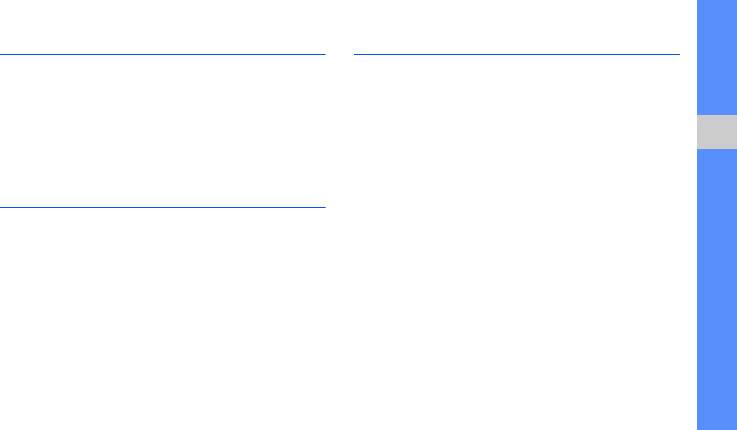
Создание задачи
Использование календаря
1. В режиме ожидания нажмите клавишу
В данном разделе описано, как изменять
[Центр] → Приложения → Задача.
вид календаря и создавать события.
2. Нажмите <Опции> → Создать.
Изменение вида календаря
3. Введите сведения о задаче.
1. В режиме ожидания нажмите клавишу
[Центр] → Календарь.
4. Нажмите <Опции> → Сохранить.
Использование средств иприложений
2. Нажмите <Опции> → Вид → День
или Неделя.
Создание текстового напоминания
1. В режиме ожидания нажмите клавишу
Создание события
[Центр] → Приложения → Заметки.
1. В режиме ожидания нажмите клавишу
[Центр] → Календарь.
2. Нажмите <Опции> → Создать.
2. Выберите <Опции> → Создать →
3. Введите текст напоминания и нажмите
тип события.
клавишу [OK].
3. Укажите необходимые данные о событии.
4. Нажмите <Опции> → Сохранить.
55
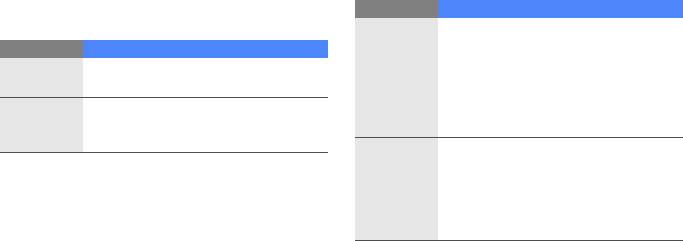
Устранение неполадок
В случае неполадок с устройством перед обращением в сервисную службу попробуйте выполнить
указанные ниже действия.
При включении телефона могут появляться
Сообщение Возможное решение проблемы
следующие сообщения:
Если устройство используется
Сообщение Возможное решение проблемы
впервые или включена проверка
PIN-кода, необходимо ввести
Вставьте
Убедитесь в правильности
Проверка
PIN-код, который предоставляется
SIM-карту
установки SIM- или USIM-карты.
PIN
вместе с SIM- или USIM-картой.
Если включена блокировка
Отключить данную функцию можно
Блокировка
телефона, необходимо ввести
с помощью меню
Проверка PIN
.
телефона
пароль.
Как правило, SIM- или USIM-карта
блокируется после нескольких
Проверка
попыток ввода неправильного
PUK
PIN-кода. Введите PUK-код,
предоставленный оператором
мобильной связи.
a
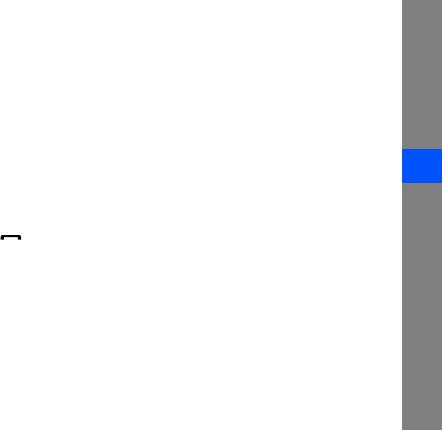
На экране телефона отображается «Нет сети»
До вас не могут дозвониться.
или «Услуга недоступна».
• Убедитесь, что телефон включен.
• При нахождении в зонах со слабым сигналом
• Убедитесь, что телефон подключен
или при низком уровне приема сигнала
кправильной сети.
возможна потеря приема. Перейдите в другое
• Проверьте, не активирована ли функция
место и попробуйте выполнить вызов еще раз.
запрета вызова для данного номера телефона.
• Для доступа к некоторым услугам требуется
Собеседник вас не слышит.
подписка. Дополнительную информацию
можно получить у оператора мобильной связи.
• Проверьте, не перекрыт ли доступ
Устранение неполадок
к встроенному микрофону.
Введенный номер не набирается.
• Поднесите микрофон достаточно близко
• Убедитесь, что нажата клавиша вызова: [ ].
кгубам.
• Убедитесь, что телефон подключен
• При использовании телефонной гарнитуры
кправильной сети.
проверьте правильность соединения.
• Проверьте, не активирована ли функция
запрета вызова для данного номера телефона.
b

Телефон подает звуковые сигналы, мигает
Аккумулятор не заряжается, или телефон
значок аккумулятора.
самопроизвольно выключается.
Аккумулятор разряжен. Замените или зарядите
• Контакты аккумуляторной батареи могут быть
аккумулятор, чтобы продолжить использование
загрязнены. Протрите контакты чистой,
телефона.
мягкой тканью и попытайтесь зарядить
аккумулятор снова.
Низкое качество звука при разговоре.
• Если аккумулятор не заряжается до конца,
• Убедитесь, что доступ к внутренней
утилизируйте старый аккумулятор
антенне устройства не перекрыт.
всоответствии с правилами и замените
Устранение неполадок
• При нахождении в зонах со слабыми сигналами
его новым.
прием сигнала может прекратиться. Перейдите
Телефон нагревается.
в другое место и попробуйте выполнить вызов
еще раз.
При одновременном использовании нескольких
приложений телефон может нагреваться, так
Выбранный номер из списка контактов
как ему требуется больше энергии.
не вызывается.
Это нормальная ситуация, которая не влияет
• Убедитесь, что в списке контактов сохранен
на срок службы или работу устройства.
правильный номер.
• При необходимости введите и сохраните
номер заново.
c

Алфавитный указатель
Bluetooth
SIM-карта 17
будильник
включение,44
настройка,53
SMS
отправка данных,45
сообщения,27
остановка,53
прием данных,45
отключение,53
автономный профиль 21
режим удаленной
вызовы
аккумулятор
SIM-карты,45
вызов пропущенных
зарядка,19
Алфавитный указатель
FM-радио
звонков,36
индикатор разрядки,19
прослушивание,31
выполнение,26
установка,17
сохранение
дополнительные
быстрый доступ 25
радиостанции,43
вызовы,37
блокировка
дополнительные
Java
см. «блокировка
доступ к приложениям,49
функции,36
телефона»
запуск игр,49
из телефонной книги,38
блокировка телефона 25
международные
MMS
браузер
номера,38
см. «сообщения»
см. «веб-браузер»
многосторонний вызов,37
Samsung PC Studio 41
d

основные функции,26
громкость
конвертер
ответ на дополнительные
громкость вызова,26
см. «средства, конвертер»
вызовы,37
громкость звуков
контакты
ответ,26
клавиатуры,23
добавление,29
переключение на
задачи 55
поиск,29
удерживаемый вызов,37
создание групп,39
заставка
последние набранные,36
внешний дисплей,25
конференц-связь
просмотр пропущенных,36
режим ожидания,24
см. «вызовы,
удержание,37
многосторонний вызов»
звуки клавиатуры 23
Алфавитный указатель
веб-браузер
Интернет
мелодия 23
добавление закладок,35
см. «веб-браузер»
мировое время
запуск домашней
настройка отображения
калькулятор
страницы,34
см. «средства,
двойных часов,52
видео
калькулятор»
настройка,52
просмотр,31
календарь
музыкальный проигрыватель
съемка,31
см. «средства, календарь»
воспроизведение,33
визитки 38
синхронизация,42
карта памяти 20
голосовые напоминания
создание списков
клавиши быстрого доступа
воспроизведение,48
воспроизведения,42
см. «быстрый доступ»
запись,48
e

напоминание
просмотр электронной
таймер обратного отсчета
см. «текстовые
почты,28
см. «средства, таймер
напоминания» или
обратного отсчета»
средств
«голосовые напоминания»
таймер обратного
текст
оповещение о смене
отсчета,54
ввод,27
SIM-карты 47
создание напоминаний,55
средства
проигрыватель Windows
будильник,53
телефонная гарнитура 26
Media 42
калькулятор,54
тема
профиль «Без звука» 23
календарь,55
внешний дисплей,25
Алфавитный указатель
радио
конвертер,54
режим ожидания,24
см. «FM-радио»
мобильный блог,51
фотографии
секундомер
секундомер,54
просмотр,30
см. «средства, секундомер»
средство чтения RSS, 50
съемка,30
сообщения
средство чтения RSS
часы
отправка MMS, 27
см. «средства, средство
см. мировое время
отправка SMS, 27
чтения RSS»
шаблоны
отправка электронной
таймер
MMS, 40
почты,27
см. «средства, таймер
SMS, 40
просмотр MMS, 28
обратного отсчета»
вставка,40
просмотр SMS, 28
экстренные сообщения 47
f
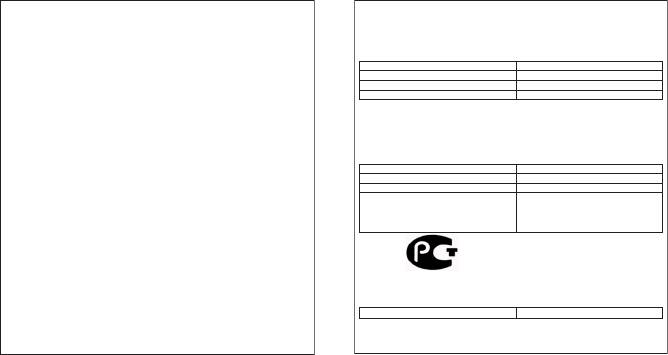
Мобильный телефон
ДЕКЛАРАЦИЯ О СООТВЕТСТВИИ
Samsung SGH-G400
Абонентская радиостанция носимая стандарта GSM 900/1800
Данный товар
предназначен
для работы в качестве абонентской
SGH-G400 производства фирмы Samsung Electronics Co., Ltd.
радиостанции носимой
соответствует
в стандарте:
«Правилам применения абонентских станций (абонентских радиостанций) сетей
GSM-900/1800
подвижной радиотелефонный связи стандарта GSM 900/1800»
Размеры (В/Ш/Г):
Дата принятия декларации: 24.06.2008
102.8x51.5x15.2 мм
Декларация действительна до: 24.06.2011
Вес:
Орган, осуществивший регистрацию декларации Федеральное агентство связи РФ
89 г.
1 Аккумулятор*:
Регистрационный номер:
Д-МТ-2389 от 27.06.2008
Стандартный. Li-Ion, 880 mAh
ИНФОРМАЦИЯ О СЕРТИФИКАЦИИ ПРОДУКЦИИ
до 220 часов в режиме ожидания,
Абонентская радиостанция носимая стандарта GSM 900/1800
до 3.5 часов в режиме разговора.
SGH-G400 производства фирмы Samsung Electronics Co., Ltd.
сертифицирована органом по сертификации
Срок службы товара:
3 года.
«Ростест-Москва»
Основные потребительские характеристики:
4 рабочих диапазона (GSM900/1800/1900, WCDMA2100).
Сертификат соответствия: РОСС КR.АЯ46.Н43039
2 TFT-дисплея 262144 цветов (240х320 пикселей)
Сертификат соответствия выдан: 30.01.2008
5,0 Мпикс камера с автофокусом и возможностью записи видеороликов.
Сертификат соответствия действителен до: 29.01.2011
Фотоопределитель номера.
Абонентские радиостанции носимые типа ГОСТ Р 51318.22-99
64-инструментальная полифония звонка.
SGH-G400 ГОСТ Р 51318.24-99
MP3-плеер.
соответствуют требованиям нормативных ГОСТ Р 51317.3.2-99
FM-радио с RDS.
документов: ГОСТ Р 51317.3.3-99
Доступ в интернет (WAP 2.0).
Мультимедийные сообщения (MMS).
GRPS/EDGE.
Поддержка JAVA.
Органайзер (календарь, список дел, будильник, секундомер,
мировое время, калькулятор).
АЯ 46
Встроенный E-mail клиент (POP3/SMTP/IMAP).
Cрок службы: 3 года
Совместимость с V-Card, V-Calendar (MS Outlook).
Изготовитель:
Виброзвонок, Автодозвон.
Samsung Electronics Co.Ltd. Самсунг Электроникс Ко.Лтд.
Телефонная книга 1000 номеров.
Bluetooth 2.0 + EDR
Адрес:
7th Fl., Samsung Main Building. Корея, Сеул, Самсунг Мейн Билдинг,
* Время работы аккумулятора зависит от конфигурации сотовой сети,
250, 2-Ka, Taepyung-Ro, Chung-Ku, Seo 250, 2-Ka, Таепунг-Ро, Чунг-Ку
расстояния до базовой станции, типа SIM-карты, рельефа местности и т.п.
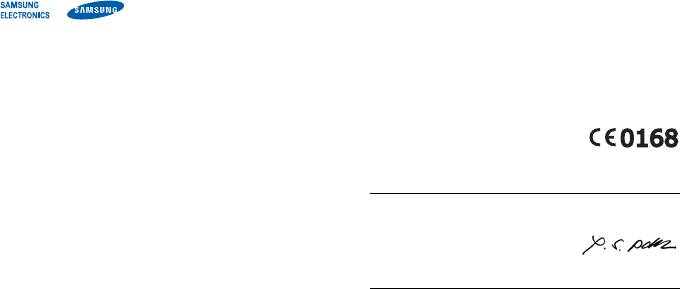
Настоящим декларируется, что [были проведены все существенные
Декларация соответствия (R&TTE)
радиотехнические тесты и что] указанное выше изделие
соответствует принципиальным требованиям директивы 1999/5/EC.
Компания
Samsung Electronics
Процедура подтверждения соответствия, упомянутая в статье 10
иподробно описанная в Приложении [IV] директивы 1999/5/EC,
подтверждает, что данный
проводилась с привлечением следующих организаций:
BABT, Balfour House, Churchfield Road,
мобильный телефон GSM : SGH-G400,
Walton-on-Thames, Surrey, KT12 2TD, UK*
к которому относится настоящая декларация, соответствует
Идентификационный знак: 0168
указанным ниже стандартам и нормативным документам.
Техническая документация хранится в:
SAFETY EN 60950-1 : 2001+A11:2004
Samsung Electronics QA Lab.
EMC EN 301 489-01 V1.5.1 (11-2004)
и предоставляется по запросу.
EN 301 489-07 V1.2.1 (08-2002)
(Представитель в ЕС)
EN 301 489-17 V1.2.1 (08-2002)
Samsung Electronics Euro QA Lab.
EN 301 489-24 V1.2.1 (11-2002)
Blackbushe Business Park, Saxony Way,
SAR EN 50360 : 2001
Yateley, Hampshire, GU46 6GG, UK
*
EN 62209-1 : 2006
2008.06.09 Yong-Sang Park / S. Manager
RADIO EN 301 511 V9.0.2 (03-2003)
(место и дата выпуска)(фамилия и подпись уполномоченного лица)
EN 300 328 V1.7.1 (10-2006)
EN 301 908-1 V3.2.1 (05-2007)
*
Не является адресом сервисного центра Samsung. Адреса и номера
EN 301 908-2 V2.2.1 (10-2003)
телефонов сервисного центра Samsung см. в гарантийной карточке или
обращайтесь по месту приобретения телефона.

Некоторая информация, приведенная в настоящем руководстве, может не соответствовать вашему телефону,
поскольку зависит от установленного программного обеспечения и вашего оператора мобильной связи.
Дизайн, спецификации и другие данные могут изменяться без предварительного уведомления.
Printed in Korea
World Wide Web
Code No.: GH68-19125A
http://www.samsungmobile.ru
Russian. 07/2008. Rev. 1.0
Оглавление
- О данном
- Оглавление
- Знакомство
- Подготовка



